Kuidas oma Facebooki ja Instagrami kontosid lahti ühendada
Instagram Facebook Kangelane / / April 26, 2023

Viimati värskendatud
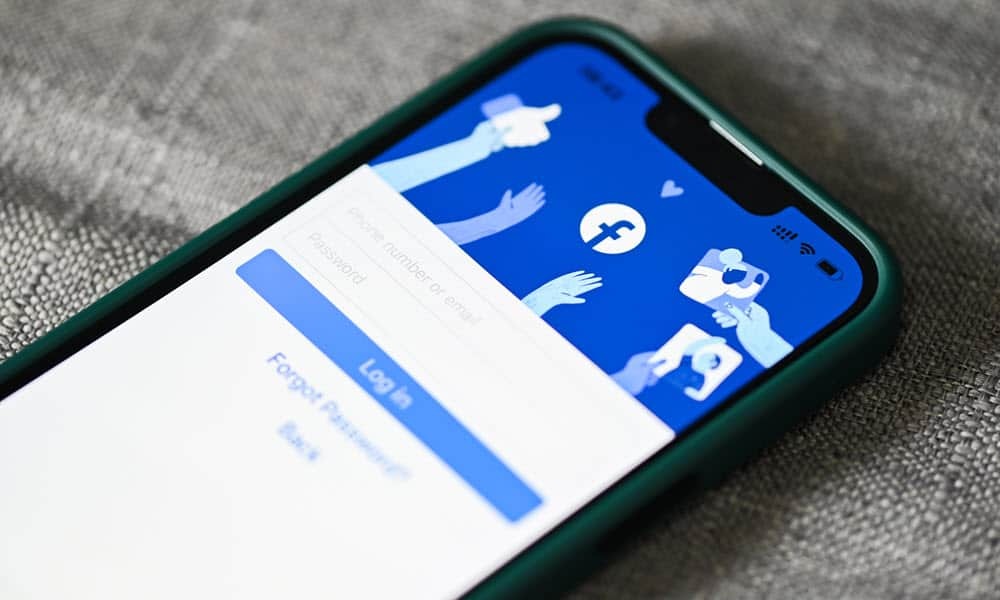
Kas olete oma Facebooki ja Instagrami kontod omavahel sidunud? Saate need lahti ühendada, järgides selles juhendis toodud juhiseid.
Meta, Facebooki ja Instagrami emaettevõte, võimaldab teil siduda oma kontod igas suhtlusvõrgustikus, et sisu postitada ja andmeid sünkroonida. Siiski ei pruugi te soovida teenuste vahel andmeid jagada ning Facebooki ja Instagrami linkimise tühistada.
Oluline on märkida, et kontode linkimise tühistamine ei muuda ega muuda kustuta oma konto. Selle asemel peatab see teenustevahelise ristpostitamise ning muude konto- ja profiiliandmete sünkroonimise.
Näiteks saate Instagrami ja Facebooki vahel jagada postitusi, lugusid, profiilipilte, ostutegevusi, rullikuid ja muud. Kui te seda ei soovi, võite jagamise lõpetada ja kahe teenuse omavahelised seosed lahti ühendada, järgides alltoodud samme.
Kuidas lahti ühendada Facebooki ja Instagrami arvutis või Macis
Saate hõlpsasti Instagrami ja Facebooki kontode linkimise veebibrauseri ja arvuti, Maci või Chromebooki seadmega lahti ühendada.
Facebooki ja Instagrami linkimise tühistamiseks arvutis või Macis:
- Käivitage brauser, minge lehele Facebooki veebisaitja logige sisse, kui te veel ei ole.
- Klõpsake oma profiili ikoon paremas ülanurgas ja valige Seaded ja privaatsus.
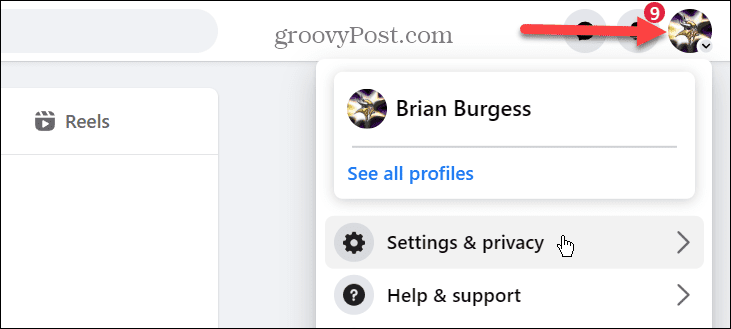
- Klõpsake Seaded järgmisest menüüst.
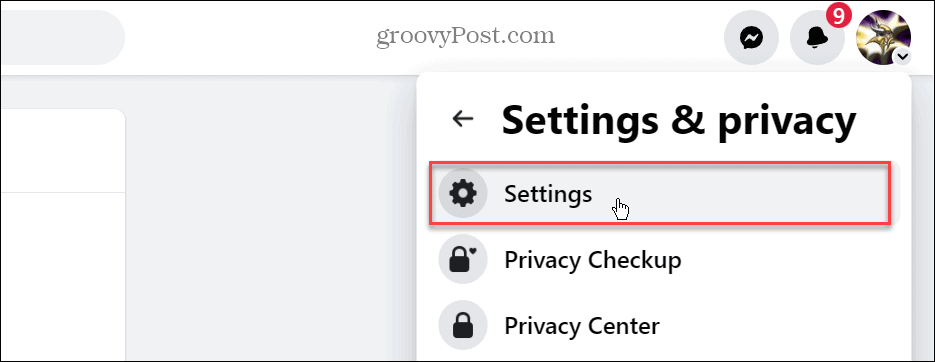
- Valige Metakontode keskus jaotises vasakus alanurgas.
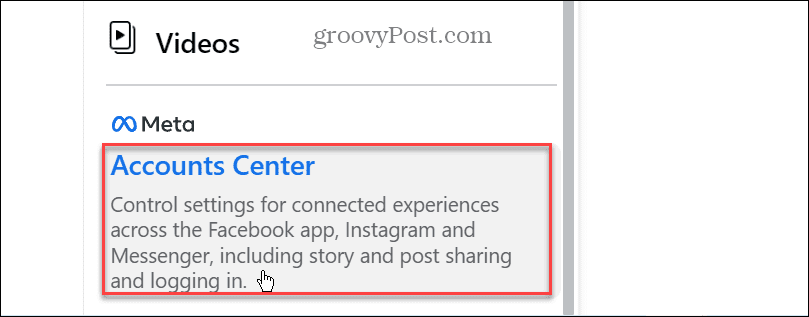
- Valige Kontod valik vasakul paneelil.

- Klõpsake nuppu Eemalda nuppu selle konto kõrval, mille linkimise soovite tühistada.

- Meta annab teile kontode linkimise tühistamise kaudu teada, millised funktsioonid on kadunud järgmisel ekraanil. Kui olete sellega rahul, klõpsake sinist nuppu Jätka nuppu.
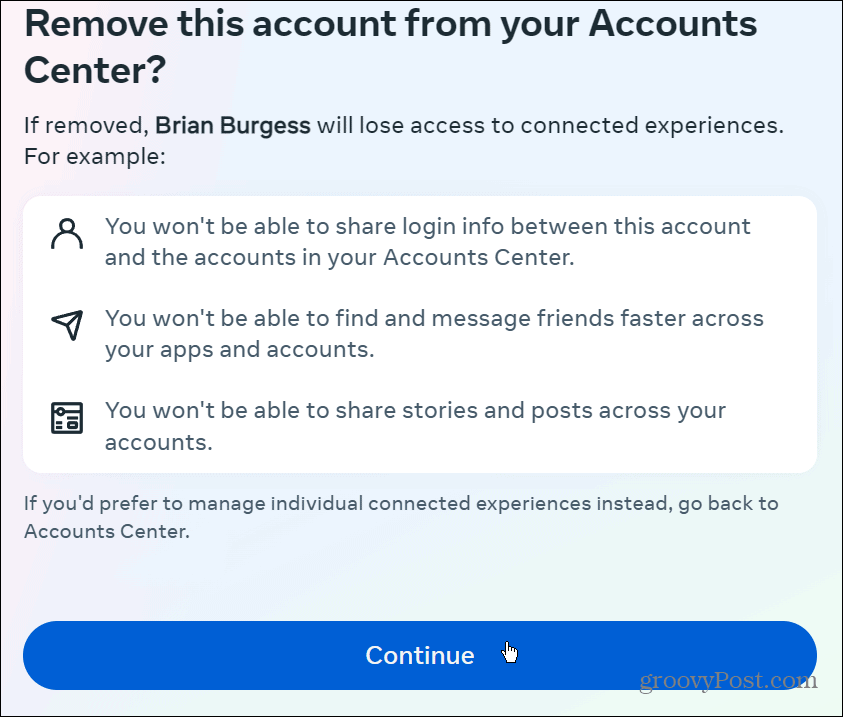
- Meta edastab veel ühe sõnumi selle kohta, kuidas teie teavet kasutatakse. Klõpsake nuppu Eemalda nuppu teatise allosas.
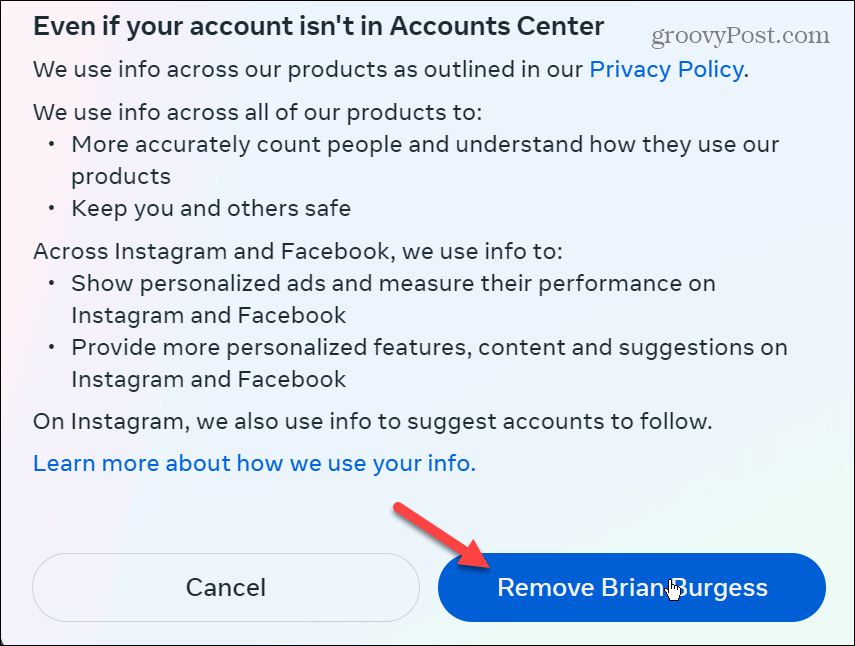
- Saate kinnituse, et konto on eemaldatud ja see ei lingi enam Facebookiga ega vastupidi.
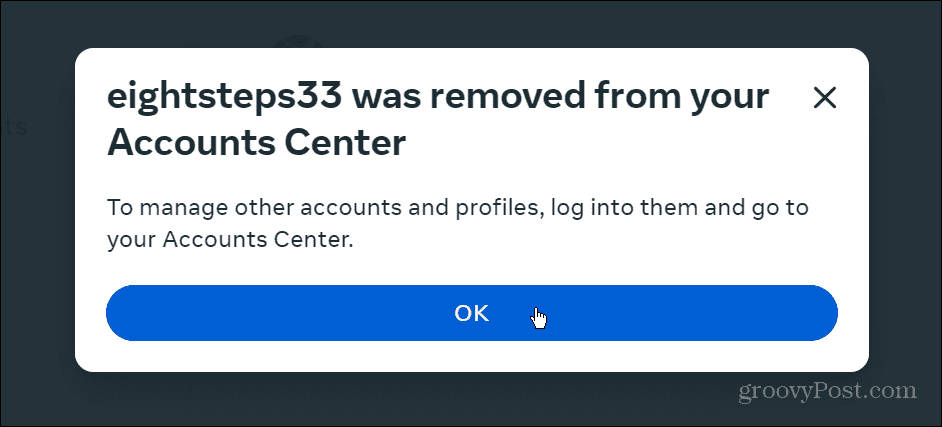
Kuidas Facebooki ja Instagrami Instagramist lahti ühendada
Samuti väärib märkimist, et kontode linkimise tühistamiseks Instagrami seadete menüüst saate avada samad metaseaded.
Facebooki ja Instagrami ja Instagrami ühendamise tühistamiseks arvutis või Macis tehke järgmist.
- Avage brauser, minge lehele Instagrami veebisaitja logige sisse, kui te veel ei ole.
- Klõpsake nuppu Rohkem nuppu all vasakus nurgas.
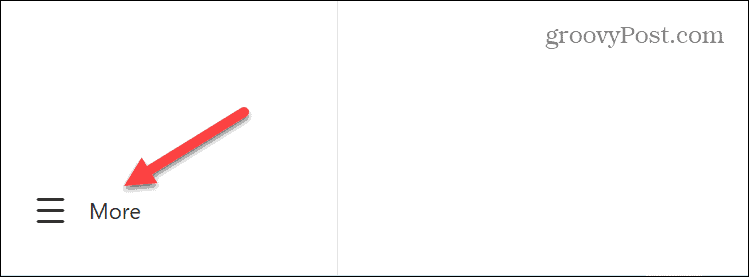
- Vali Seaded menüüst.
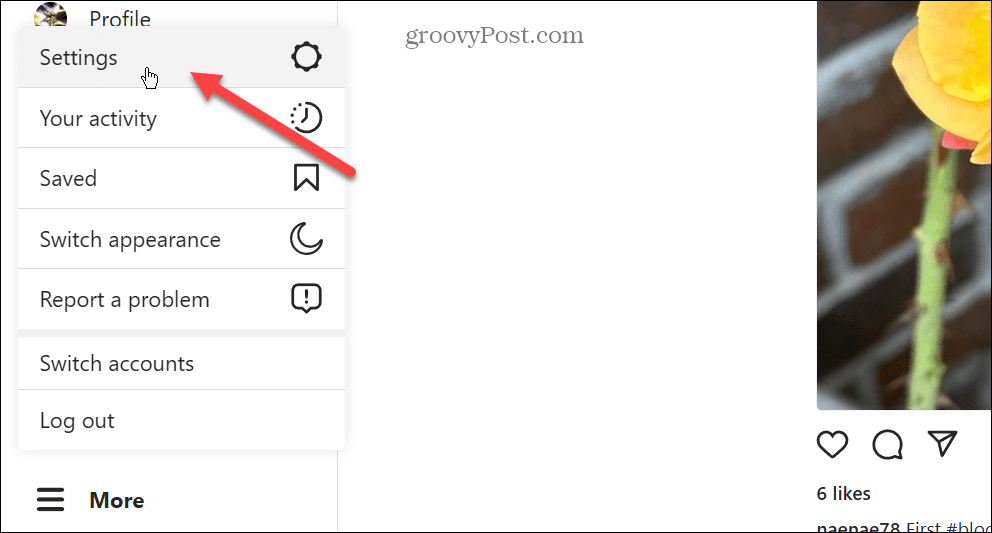
- Klõpsake nuppu Metakontode keskus suvand järgmise ekraani vasakus alanurgas.
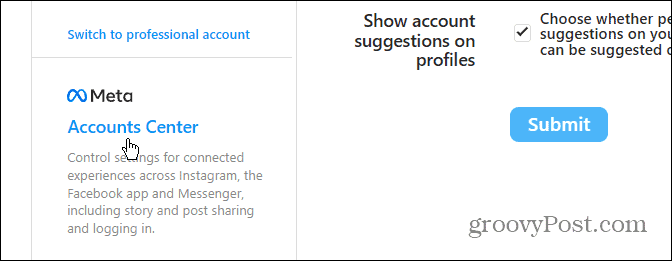
- Olete Facebookis samal lehel, nagu ülal näidatud – valige Kontod ja eemaldage Facebooki või Instagrami konto, mille linkimise soovite tühistada.
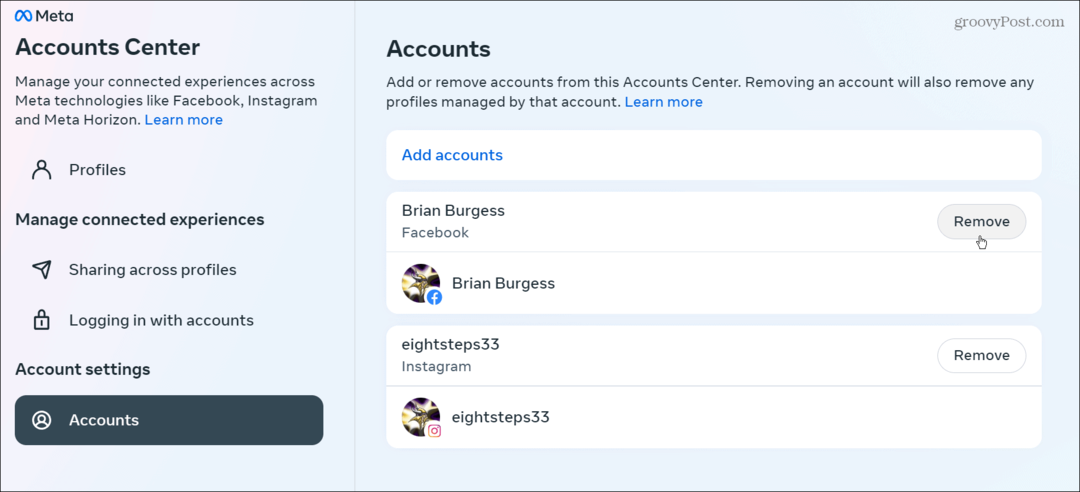
Kuidas Facebooki ja Instagrami linkimist Instagrami mobiilirakenduse abil lahti ühendada
Kui teil pole arvutit saadaval või kui soovite liikvel olles oma konto linkimise tühistada, saate kasutada oma telefoni Facebooki või Instagrami rakendust.
Instagrami ja Facebooki linkimise tühistamiseks mobiilseadmest toimige järgmiselt.
- Käivitage Instagrami rakendus oma telefonis või tahvelarvutis.
- Puudutage oma profiili ikoon.
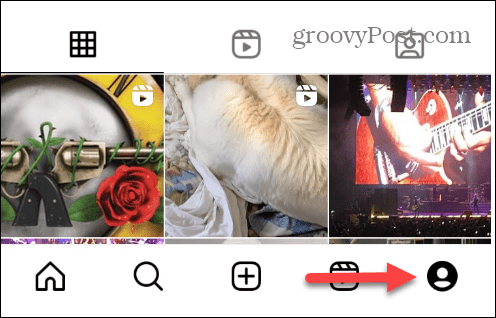
- Puudutage valikut menüünupp ja valige Seaded ilmuvast menüüst.
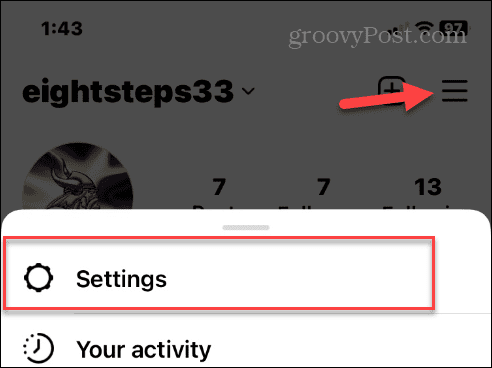
- Pühkige alla kuni Metakontode keskus ja valige see.
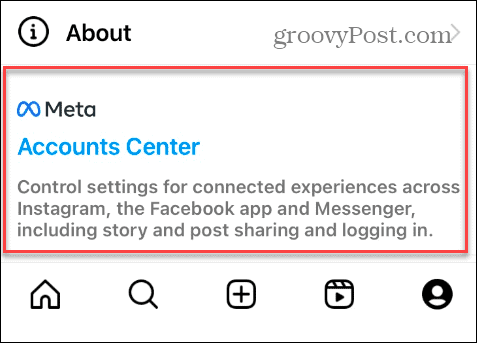
- Puudutage valikut Kontod valiku all Konto seaded osa.
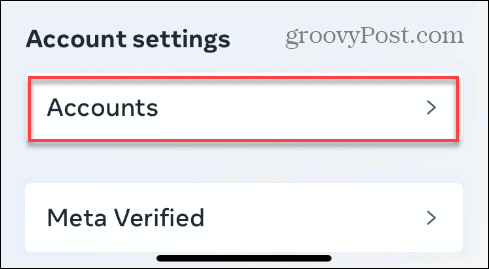
- Puudutage valikut Eemalda nuppu selle konto kõrval, mille linkimise soovite tühistada.
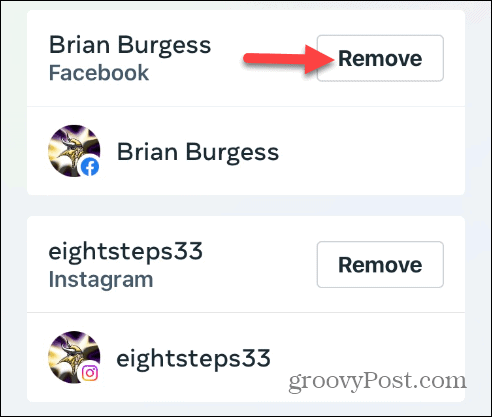
- Valige Eemalda konto valik järgmise ekraani loendi ülaosas.

- Valige sinine Jätka nuppu järgmise ekraani allosas.
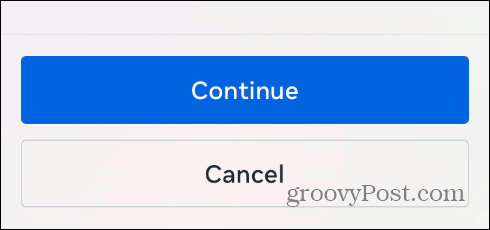
- Nüüd puudutage nuppu Eemalda nuppu ekraani allosas.
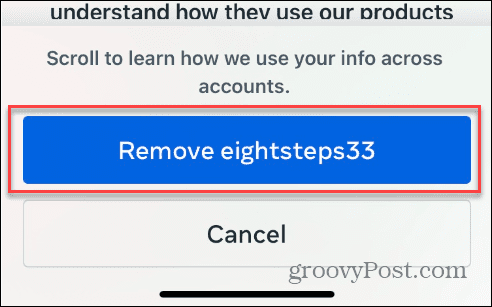
- Teie konto eemaldatakse ja teie Facebooki konto linkimine tühistatakse. Saate teate, et protsess oli edukas.
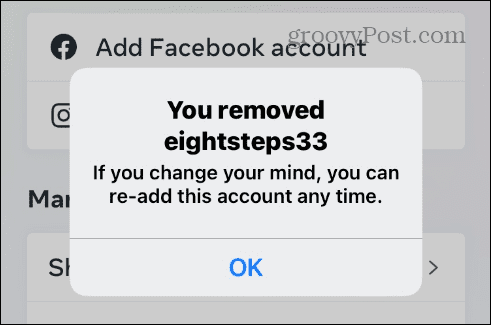
Kuidas Facebooki ja Instagrami linkimist Facebooki mobiilirakenduse abil lahti ühendada
Sarnaselt veebiversiooniga pääsete Facebooki rakendusest ligi Meta kontokeskusele ning tühistage oma Instagrami ja Facebooki kontode seos. Meta kontokeskuse leidmine on sarnane Facebooki rakenduse seadetes saadaolevale.
Facebooki ja Instagrami linkimise tühistamiseks Facebooki rakenduse abil tehke järgmist.
- Käivitage Facebook rakendust ja logige sisse oma kontole, kui te seda veel ei ole.
- Vajutage nuppu Menüü nuppu.
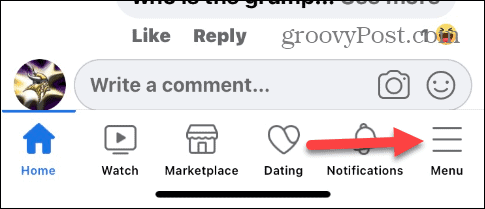
- Pühkige alla ja laiendage Seaded ja privaatsus menüü ja toksake Seaded.
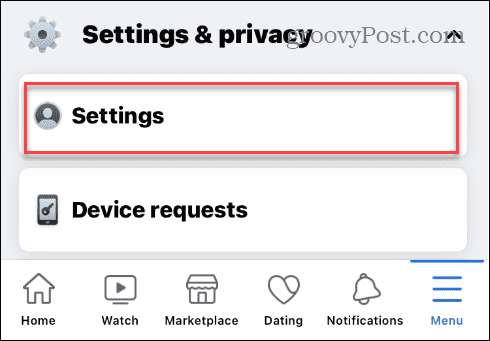
- Pühkige alla ekraani allossa ja valige Metakontode keskus valik.

- Puudutage valikut Kontod valiku all Konto seaded valik.
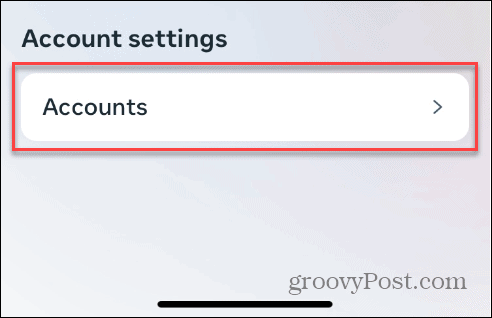
- Valige Eemalda nuppu selle konto kõrval, mille linkimise soovite tühistada.
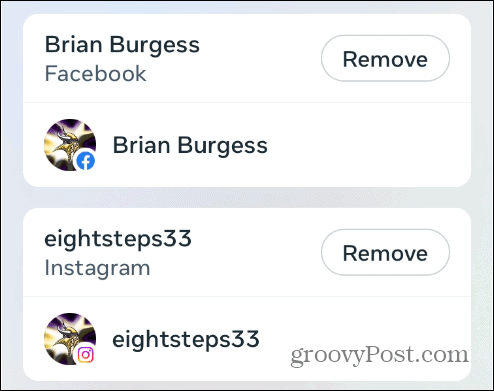
- Valige Eemalda nuppu järgmisel ekraanil.
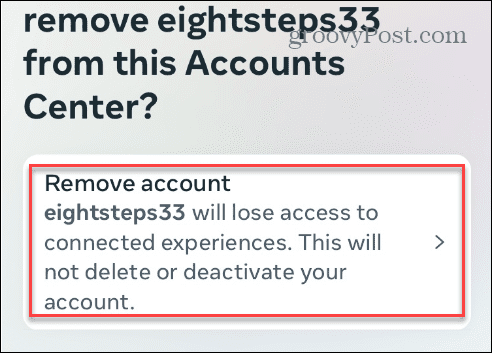
- Puudutage valikut Jätka nuppu.
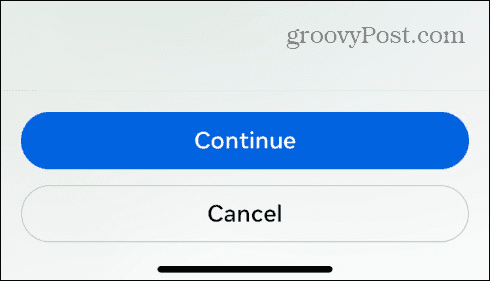
- Puudutage valikut Eemalda nuppu uuesti ja kinnitage.

Facebooki ja Instagrami kontode linkimise tühistamine
Mõned inimesed võivad eelistada, et nende Instagrami ja Facebooki kontod oleksid eraldi üksused. Kui te ei soovi enam oma kontode vahel andmeid jagada ja sünkroonida, saate Facebooki ja Instagrami linkimise tühistada, järgides ülalkirjeldatud samme. Kui otsustate need tulevikus uuesti ühendada, on see paari klõpsuga lihtne.
Facebookist ja Instagramist enama saamiseks saate kasutada rohkem näpunäiteid ja nippe. Näiteks võiksite lisada a ajutine profiilipilt Facebookis. Samuti saate õppida, kuidas keelake asukohaandmed Instagramis.
Kui saadate kellelegi tahtmatult sõnumi, saate seda teha Instagramis sõnumi saatmine tühistada. Ja kui teil on probleeme Facebooki videotega, saate seda parandada Facebooki videoid ei esitata.
Kuidas leida oma Windows 11 tootevõti
Kui peate teisaldama oma Windows 11 tootenumbri või vajate seda lihtsalt OS-i puhtaks installimiseks,...


